Niets is makkelijker en sneller dan het maken van een product. Je zult zien, het is kinderspel!
Ga eerst naar onze prachtige catalogus vol met mooie dingen:
Zodra je product is geselecteerd, hoef je alleen maar een afbeelding toe te voegen door te klikken op " Afbeelding " of tekst toe te voegen door te klikken op " tekst ".
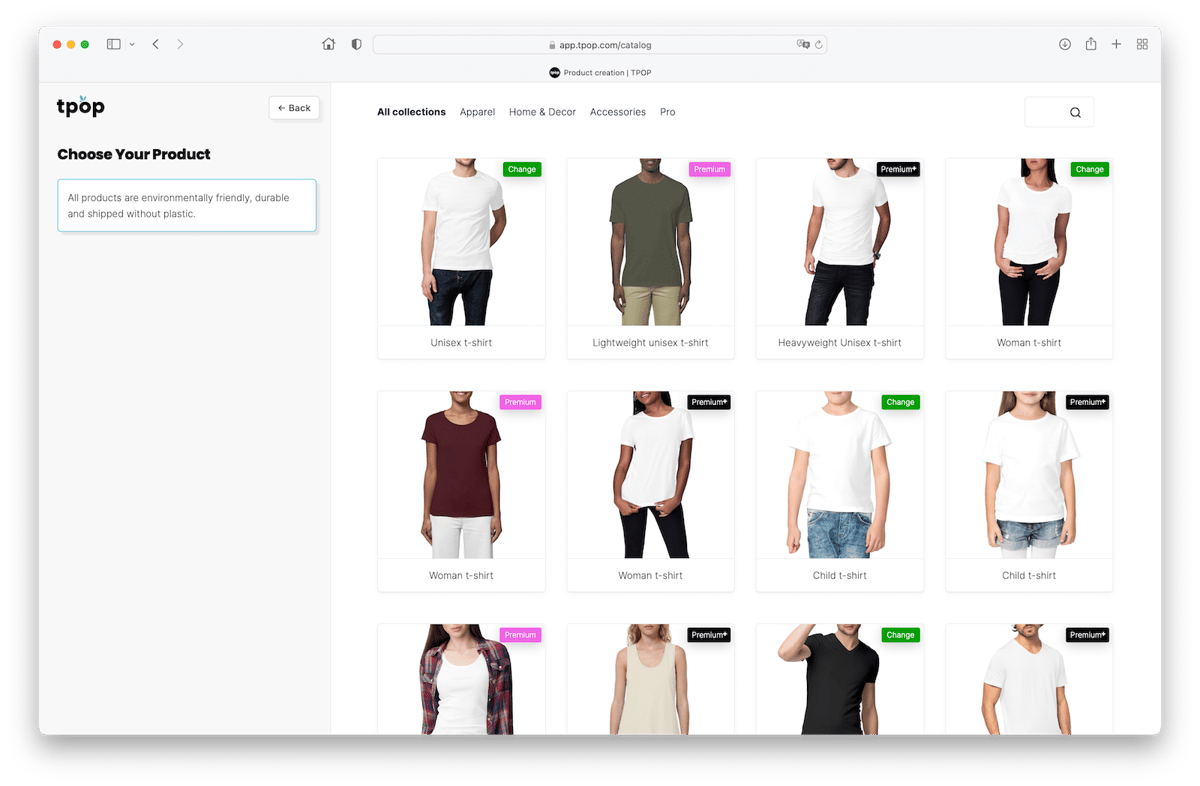
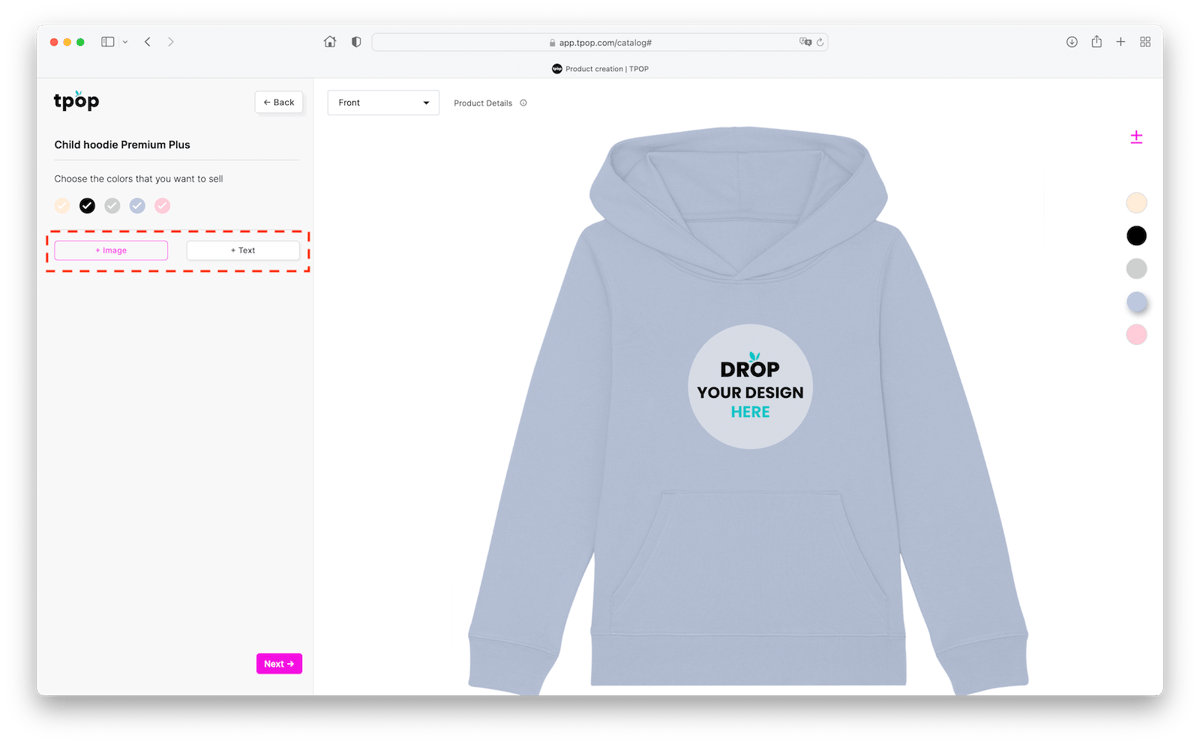
Je kunt het vervolgens aanpassen, verplaatsen, vergroten of verkleinen met behulp van de kleine transformatie- en positie-knoppen die zich in de zijbalk bevinden.
Je kunt je afbeelding ook filteren met behulp van de filters-selector die helemaal onderaan de opties in de zijbalk staat.
Kies vervolgens de kleuren die je in je winkel wilt verkopen: alle kleuren worden automatisch aangevinkt, maar als je bepaalde kleuren niet wilt laten zien, kun je ze eenvoudigweg uitvinken door op de betreffende kleurcapsule te klikken.
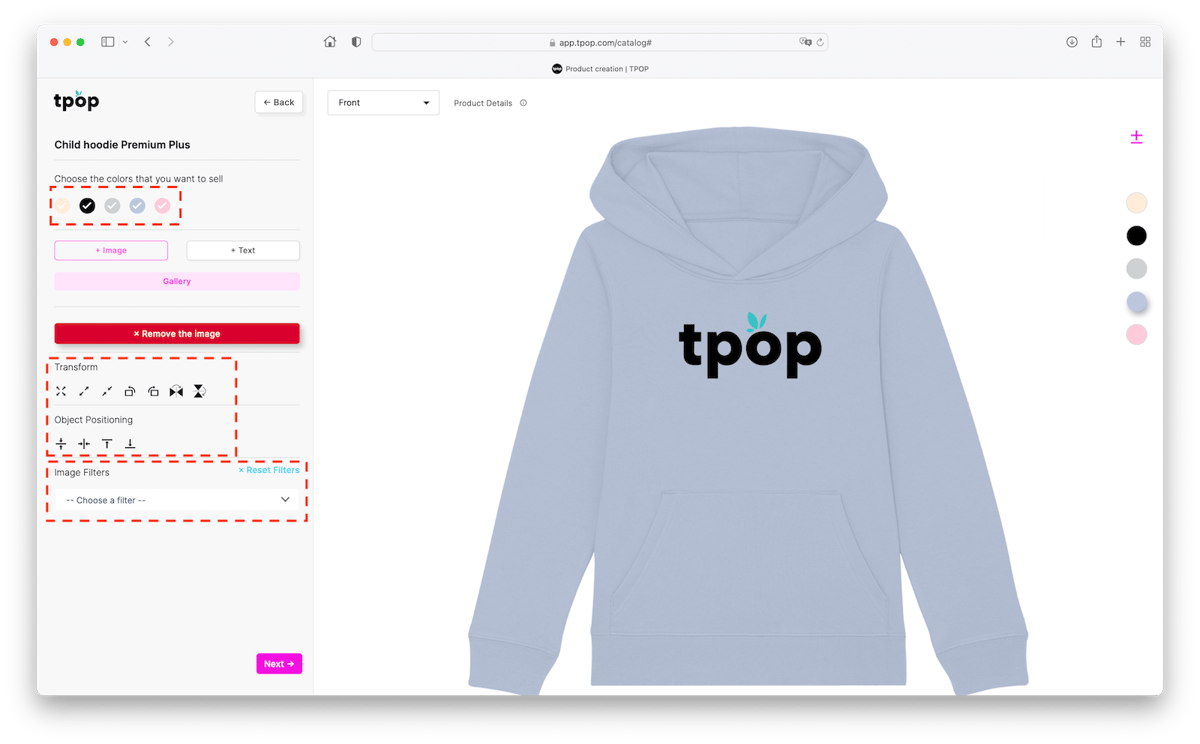
Nu kun je ook de achterkant van je product aanpassen met behulp van de selector net boven het product. Je vindt je al geüploade afbeeldingen in je afbeeldingsgalerij.
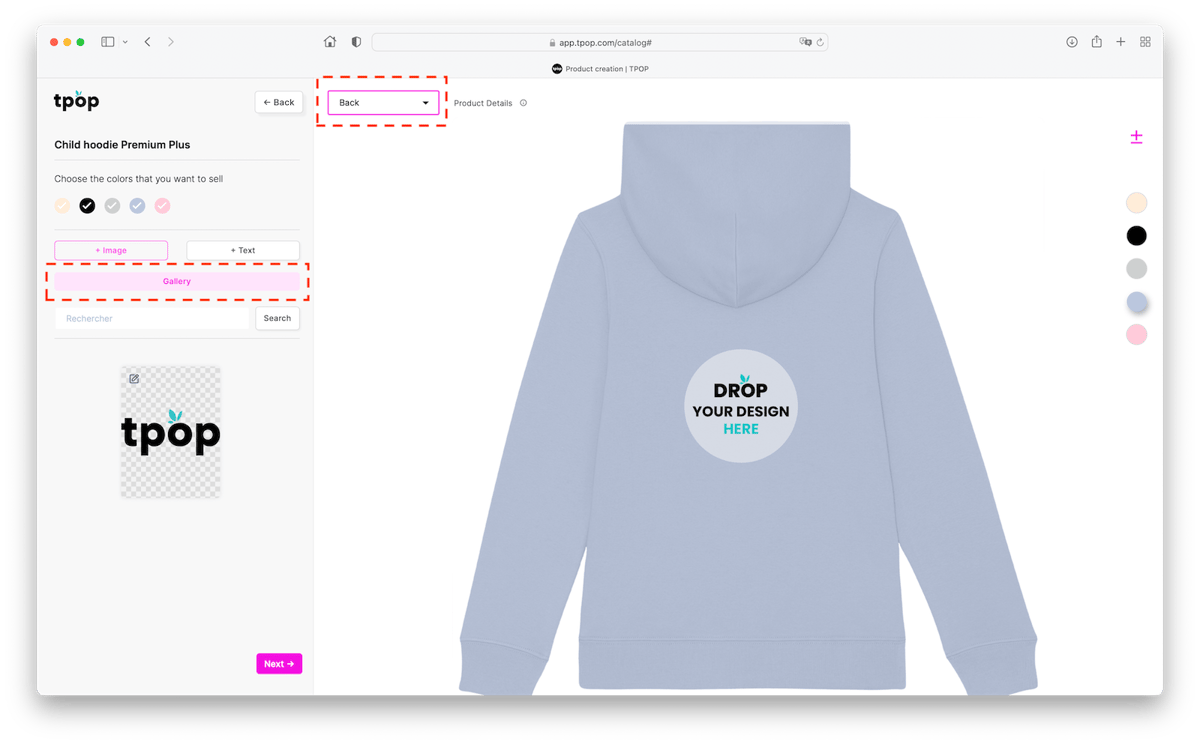
Vervolgens kun je de naam van je product invoeren. Je kunt de optie " neklabel " inschakelen door op de knop te klikken. Om deze optie zichtbaar te maken, vergeet niet je neklabelafbeelding te uploaden in de productie-opties
Daarna moet je de prijs van je product definiëren en opslaan door deze in te voeren in het vak dat is bedoeld voor je verkoopprijs. Links staat het vak voor de inkoopprijs van je product: let op, dit zal variëren als je kiest voor dubbelzijdig printen. Als je verschillende prijzen wilt instellen op basis van maat of kleur, kun je dit doen door te klikken op "Stel de prijs van elke variant in".
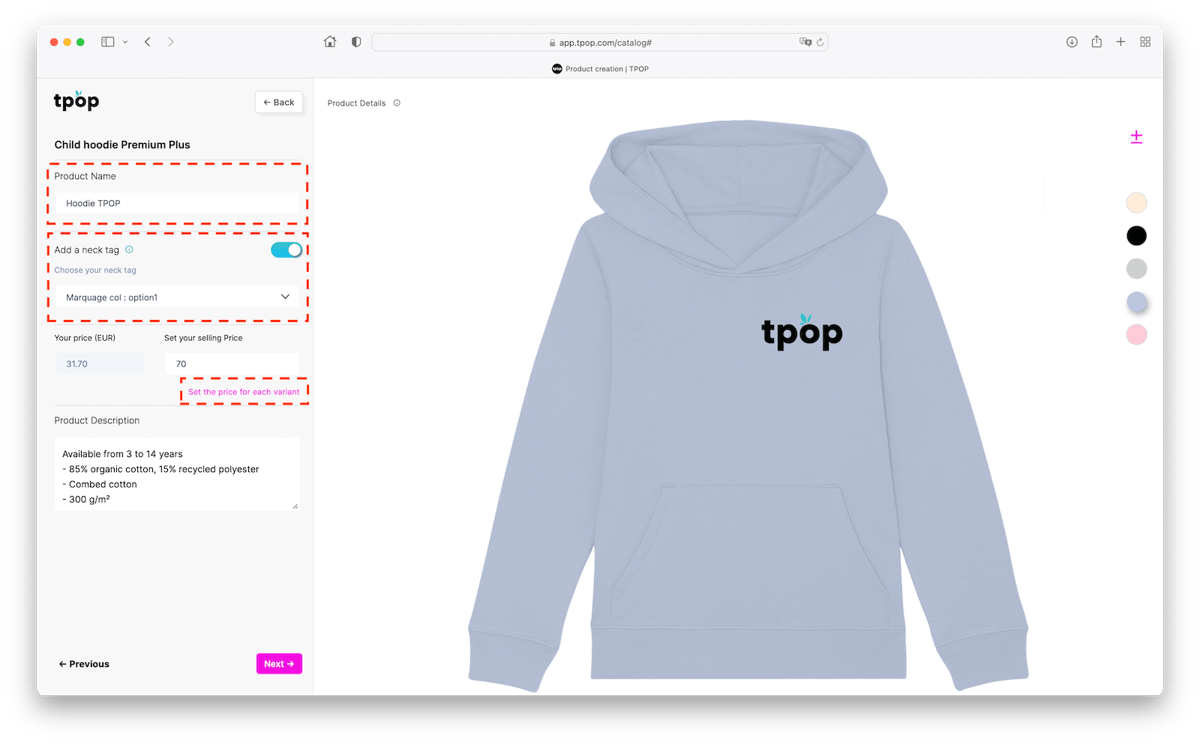
Er opent zich vervolgens een venster dat in de vorm van een tabel een samenvatting geeft van de verschillende varianten van je product en je inkoopprijs evenals je verkoopprijs (je zult merken dat er automatisch een marge van 2,2 wordt berekend op basis van de inkoopprijs, maar je kunt deze natuurlijk aanpassen). Let op, zodra je de prijzen in dit venster hebt ingevuld, hebben deze gegevens voorrang op het kleine vakje "je verkoopprijs".
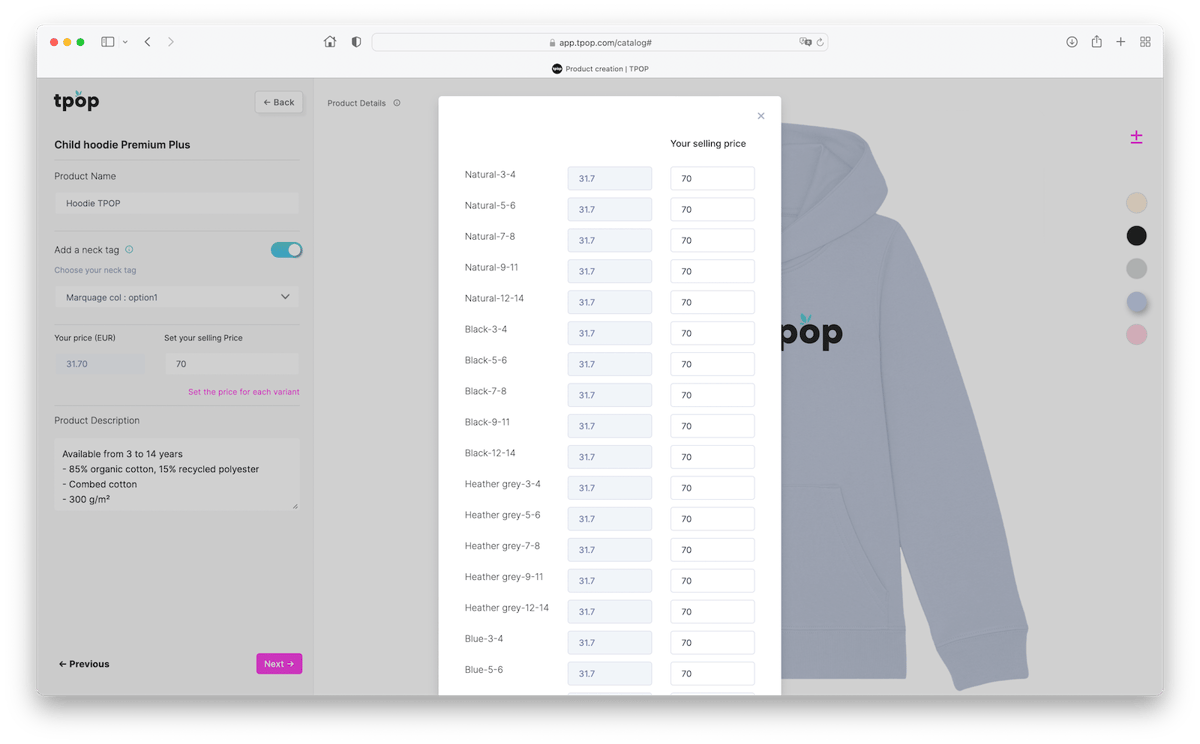
Ten slotte, zodra je de productbeschrijving hebt gevalideerd of aangepast, kun je op "Volgende" klikken en kom je op een pagina waar je je type mockup (sjabloon) kunt kiezen: plat of op een hanger (alleen voor bepaalde producten). Vervolgens kies je de afbeelding die je wilt weergeven: het type model (bijvoorbeeld vrouw/man), de voorkant of achterkant van het product als je hebt gekozen voor een dubbelzijdig ontwerp, en ook de kleur van het product.
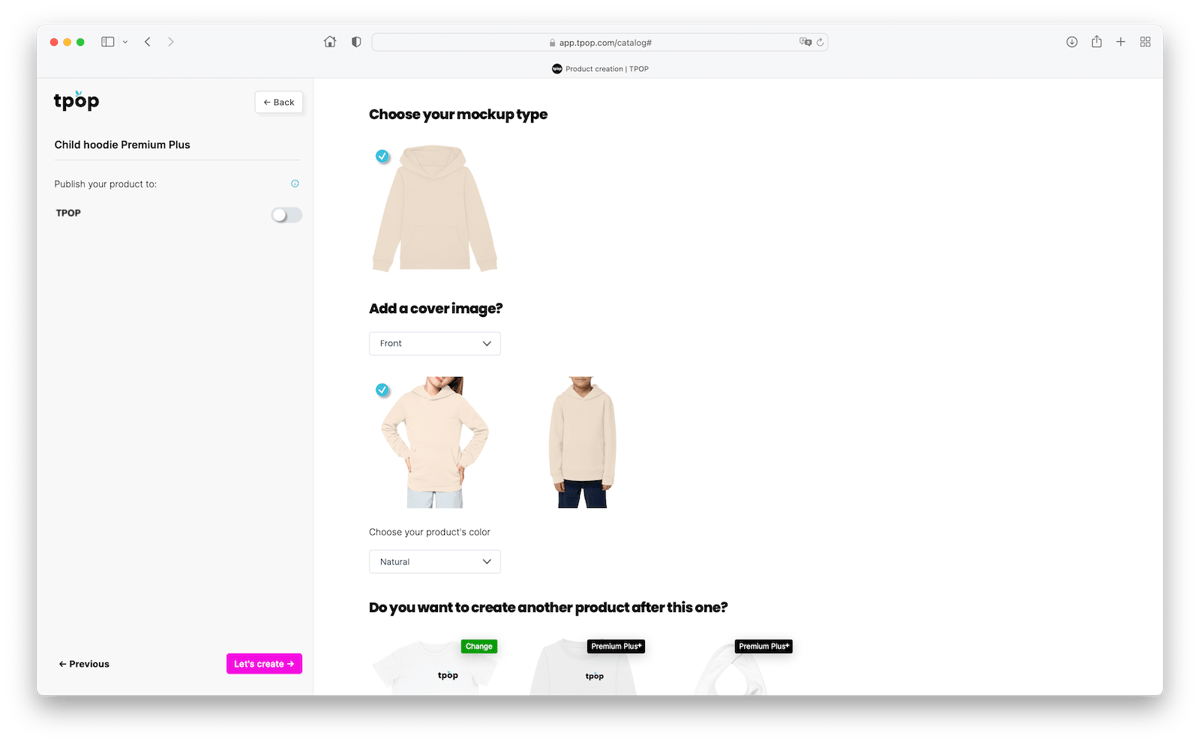
Voordat je de creatie van het product valideert, kun je kiezen voor automatische publicatie op je site door het kleine knopje in de zijbalk links aan te vinken. Je kunt ook direct een ander product kiezen om meteen door te gaan met de creatie ervan.
De producten samenvoegen:
Wil je een product maken met verschillende visuals afhankelijk van de kleur? In dat geval moet je de samenvoeging gebruiken, we leggen alles hier uit.